Šis raksts tika izveidots, izmantojot mašīntulkošanu.
Pipedrive Integration: Google Meet
Pipedrive integrācija ar Google Meet ļauj pievienot Google Meet video saites savām aktivitātēm un Scheduler ielūgumiem.
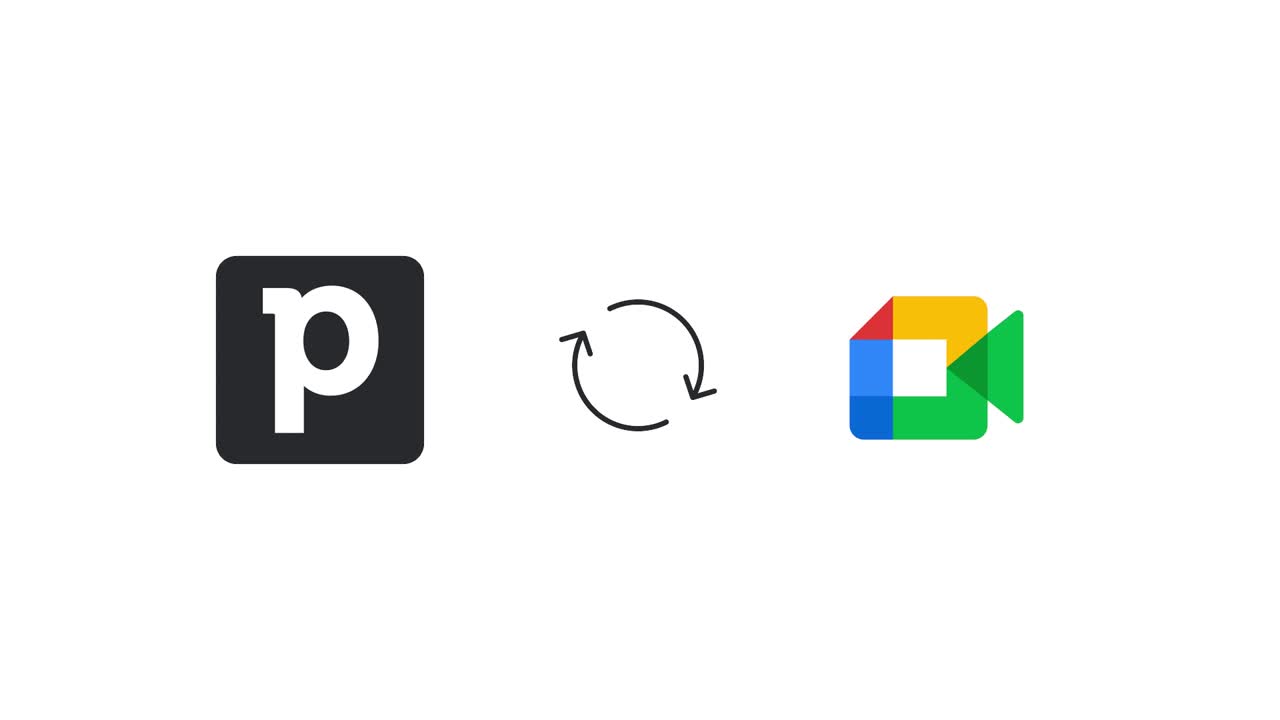
Google Meet integrācijas instalēšana
Atveriet jebkuru jaunu vai esošu aktivitāti Pipedrive un noklikšķiniet uz video zvana > Instalēt video zvana integrāciju > Google Meet sapulce.
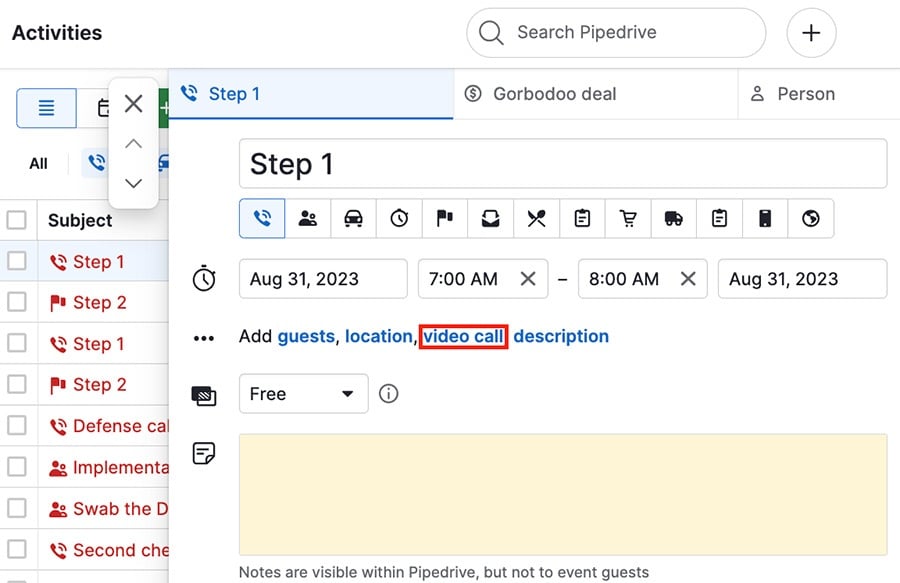
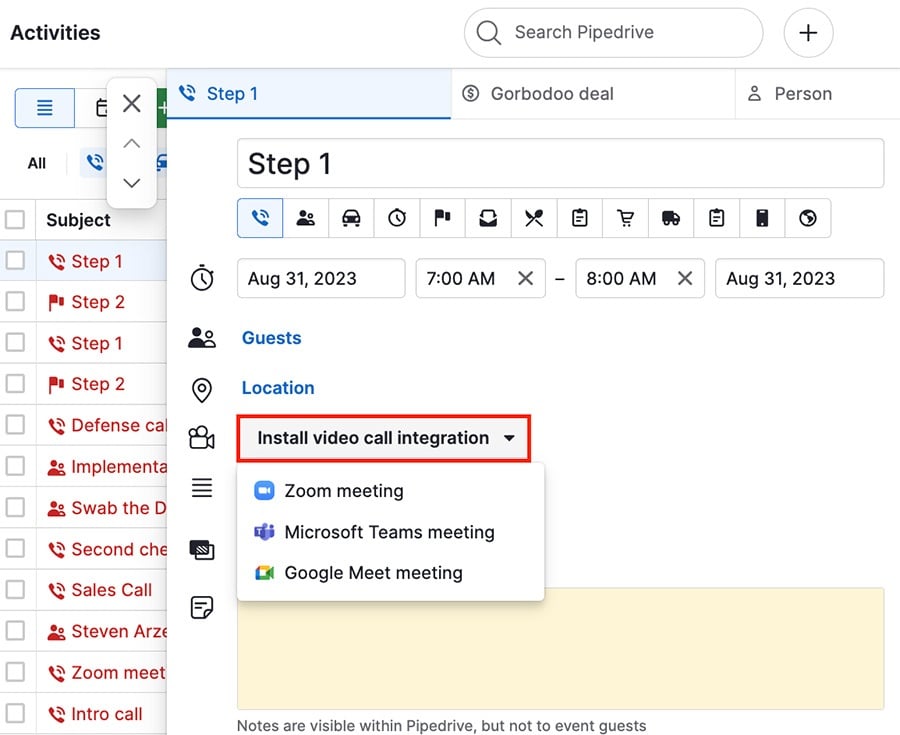
Jūs tiksiet novirzīti uz mūsu Tirgotavas lapu, kur noklikšķiniet uz “Instalēt tagad,” pierakstieties Google Meet un piešķiriet Pipedrive pieeju savam Google kontam.
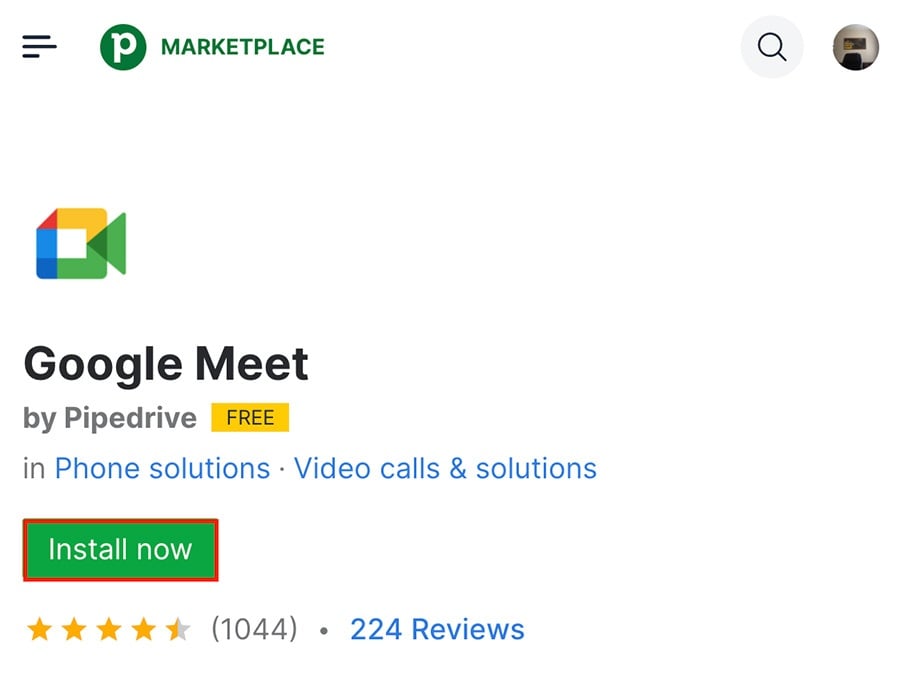
Pēc sekmīgas autorizācijas jūs varat noklikšķināt uz ”Padariet to par Google Meet sapulci“ , lai pievienotu video zvana saiti savai aktivitātei.

Pievienojot saites uz aktivitātēm
Lai sāktu, atveriet jaunu vai esošu aktivitāti un noklikšķiniet uz ”Padariet to par Google Meet sanāksmi.“

Apraksts tiks aizpildīts aktivitātes uzaicinājumam, tostarp unikāla Google Meet videozvana saite ielūgtajiem viesiem.
Sanāksmes vieta tiks iestatīta kā Google Meet saite.
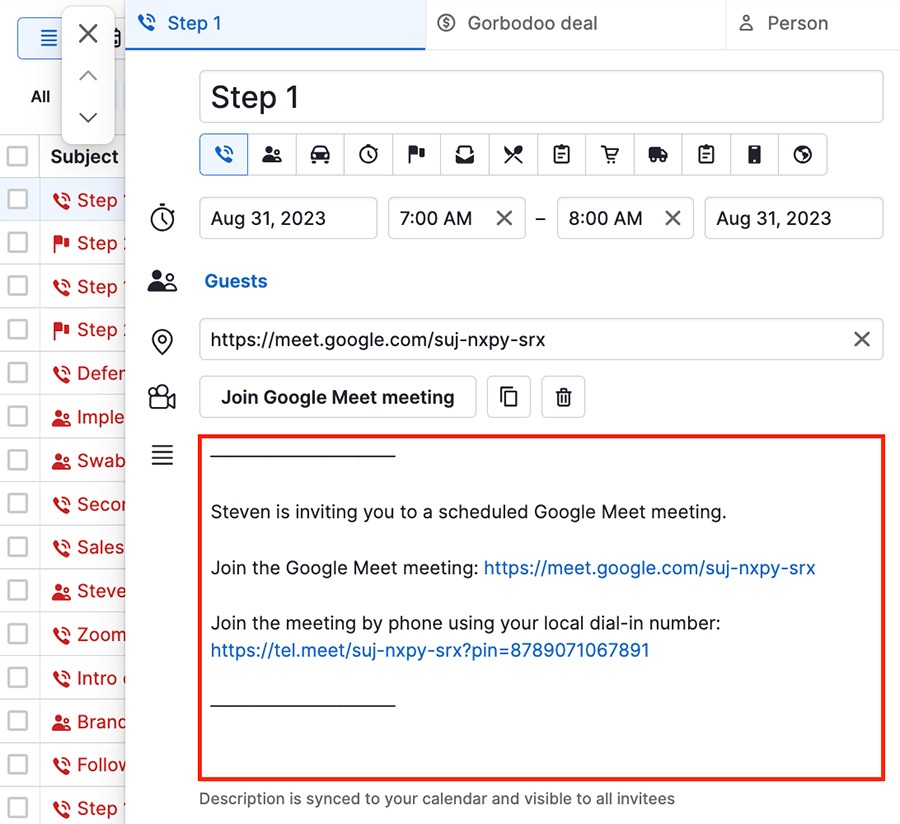
Kad pienāk sanāksmes laiks, varat pievienoties tieši no aktivitātes vai saistītā kontakta, darījuma vai organizācijas detalizētās lapas.
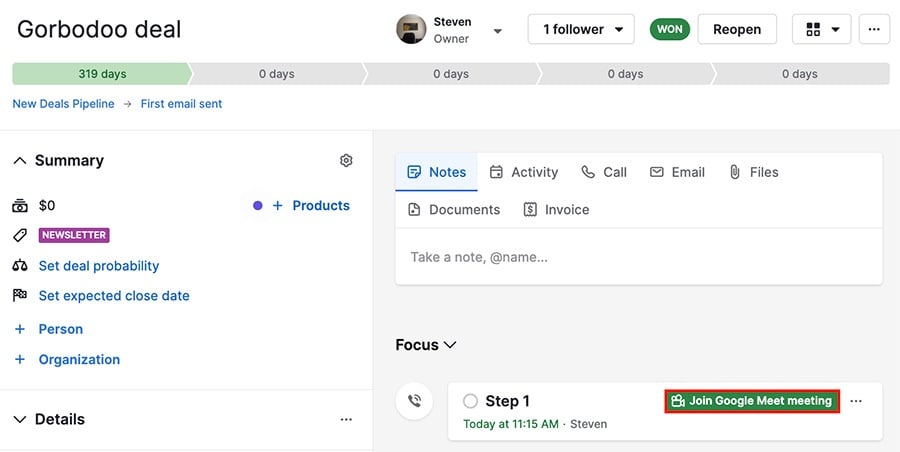
Izmantojot Google Meet ar Plānotāju
Lai pievienotu Google Meet saiti Plānotāja pieejamībai, dodieties uz Darbības > Tikšanās plānotājs > Pārvaldīt pieejamību.

Izvēlieties esošo pieejamību, ko rediģēt, vai noklikšķiniet uz ”Izveidot jaunu pieejamību“, lai pievienotu jaunu.
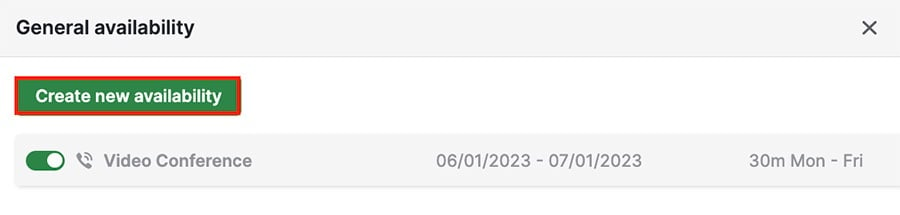
Kad nokļūsiet sadaļā tikšanās detaļas, noklikšķiniet uz ”Padarīt to par Google Meet tikšanos.“
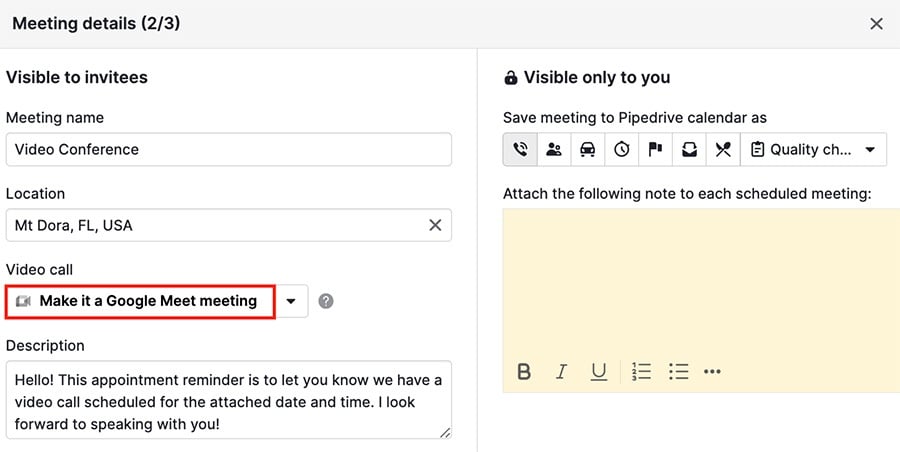
Statuss mainīsies uz Google Meet tikšanās, bet atšķirībā no aktivitātes, saite nebūs redzama aprakstā.
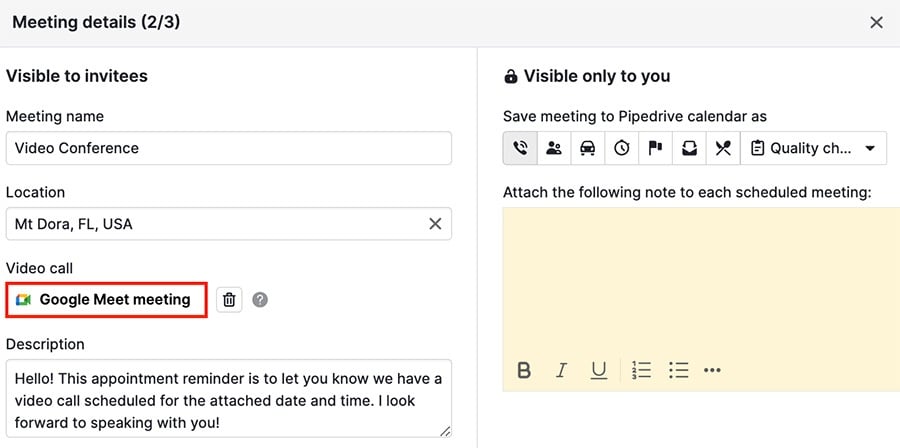
Kad ieplānots tikšanās, izmantojot šo pieejamību, Google Meet saite tiks izveidota un nosūtīta jums un otram cilvēkam caur jūsu apstiprināšanas e-pastiem.
Vai šis raksts bija noderīgs?
Jā
Nē